Utiliser l'outil Projecteur
Vous pouvez utiliser l'outil Projecteur durant une présentation pour attirer l'attention sur une zone d'un écran :
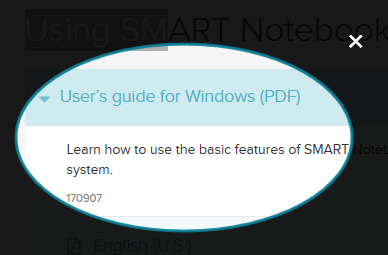
Remarque
Lorsque l'outil Projecteur est ouvert, vous ne pouvez écrire sur les éléments de l'écran et interagir avec eux que dans la zone du projecteur.
Vous pouvez aussi utiliser l'outil Crayon magique pour ouvrir l'outil Projecteur.
Pour lancer l'outil Projecteur
Appuyez sur l'icône SMART Board
 dans la zone de notification (systèmes d'exploitation Windows) ou la barre de menu Mac (systèmes d'exploitation macOS), puis sélectionnez Projecteur.
dans la zone de notification (systèmes d'exploitation Windows) ou la barre de menu Mac (systèmes d'exploitation macOS), puis sélectionnez Projecteur.Remarque
Si votre ordinateur n'est pas actuellement connecté à un produit interactif SMART, l'icône SMART Board a un X dans son coin inférieur droit
 .
.Si votre ordinateur est connecté à plusieurs écrans, sélectionnez l'écran sur lequel vous voulez qu'apparaisse le projecteur.
Vous pouvez aussi positionner et faire glisser le pointeur de la souris sur le bord de l'outil Projecteur pour augmenter ou réduire la taille de la zone de projecteur.
Pour fermer l'outil Projecteur
Appuyez sur Fermer
 dans le coin supérieur droit du projecteur.
dans le coin supérieur droit du projecteur.
Pour utiliser l'outil Crayon magique pour ouvrir l'outil Projecteur
Dans Notebook, sélectionnez le Crayon magique et tracez un cercle autour de la zone que vous voulez éclairer. Voir
L'outil Projecteur apparaît.
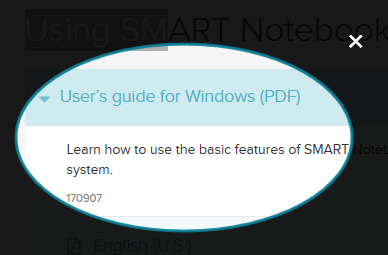
Positionnez le pointeur de la souris sur le bord de l'outil Projecteur et faites-le glisser pour augmenter ou réduire la taille de la zone de projecteur.
Pour fermer l'outil Projecteur
Appuyez sur Fermer
 dans le coin supérieur droit de l'outil Projecteur.
dans le coin supérieur droit de l'outil Projecteur.